Tratar con hojas de cálculo de Excel muy grandes no siempre es fácil. Esto es especialmente cierto cuando tiene muchos cálculos incrustados en los que los resultados de una fila dependen de los datos de otras filas. Saber cómo corregir una fila en Excel implica manipular la hoja de manera que esos cálculos no se interrumpan.
Otros problemas que pueden causar problemas cuando cambia los datos de la celda es que es difícil ver las etiquetas en la fila superior o en la columna izquierda.
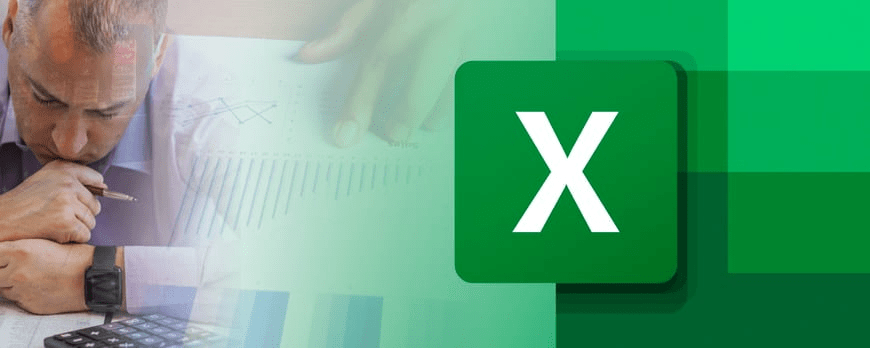
Hay trucos que puede usar para manipular hojas de cálculo grandes arreglando una fila en Excel para que pueda modificar otros datos sin causar ningún problema.
¿Cómo arreglar una fila en Excel congelando?
¿Necesita corregir una fila en su lugar para poder ver el encabezado u otras columnas mientras edita otras áreas de la columna?
Esto es muy facil. seleccione el menú ver. Luego seleccione congelar paneles del grupo ventana en la cinta. Seleccione congelar paneles en el menú desplegable.
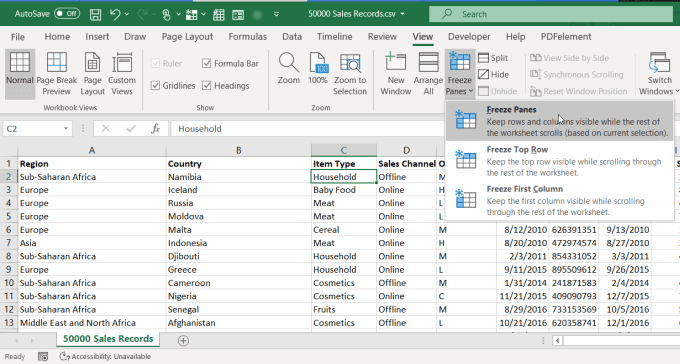
Esta opción corrige tanto las filas arriba de donde está el cursor como las columnas a la izquierda de donde está el cursor.
Si desea congelar solo las filas de arriba o las columnas de la izquierda, puede usar una de las otras opciones.
- Congelar la fila superior: solo fije la fila superior de la hoja en su lugar.
- Congelar la primera columna: solo fije la fila izquierda de la hoja en su lugar.
La función de congelación en Excel es muy útil, especialmente para hojas muy grandes en las que necesita desplazarse tanto hacia la derecha o hacia abajo que la fila o columna de la etiqueta se desplaza fuera de la hoja.
Al congelar cualquier fila o columna, se fija en su lugar para que pueda verla sin importar a qué otro lugar mueva el cursor en la hoja de cálculo.
Agregar una nueva fila con cálculos fijos
En una hoja grande como esta, puede ser difícil agregar o eliminar una fila y ver el resultado de una actualización de cálculo en la parte inferior de una columna o al final de una fila. Y dado que los cálculos generalmente se encuentran en la parte inferior o a la derecha de una hoja, el resultado generalmente no aparece en la hoja cuando intenta eliminar o agregar una fila.
Si intenta usar la opción de congelación para arreglar esa celda inferior o derecha, no funcionará. Esto se debe a que la función de congelación solo congela las filas arriba o a la derecha del cursor.
El truco para arreglar la fila o columna de cálculo en su lugar es usar la función Excel Split.
Para hacer esto, coloque el cursor en el cálculo que desea corregir en su lugar. Seleccione ver en el menú y luego seleccione dividir en el grupo de Windows en la cinta.
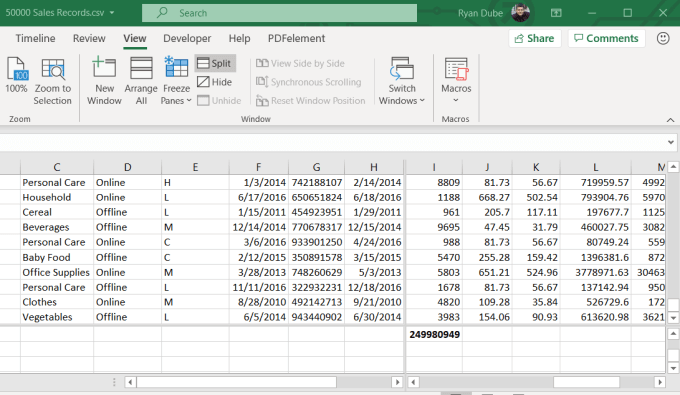
Esto arreglará el cálculo en la parte inferior de la columna en su lugar. Ahora puede hacer clic con el botón derecho en los números grises a la izquierda de cualquier fila y seleccionar eliminar.
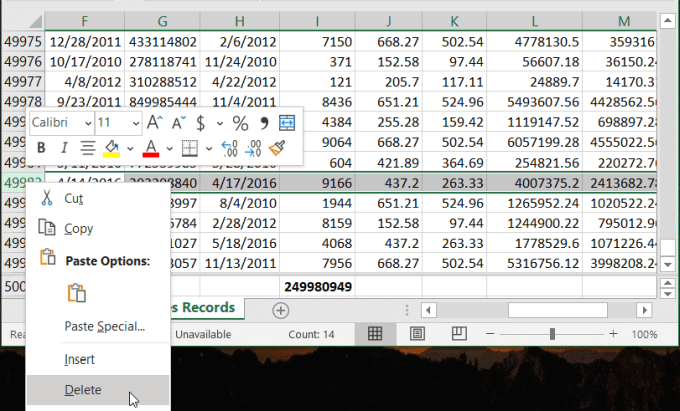
Cuando se elimina la fila, puede ver cómo se actualiza automáticamente el cálculo para que sepa que incorporó el cambio.
Este mismo enfoque también funciona si el cálculo se encuentra al final de una fila. Simplemente coloque el cursor en el cálculo, divida la hoja y elimine la columna. Verá que el cálculo se actualiza automáticamente.
¿Cómo arreglar todas las alturas de fila en Excel?
Si bien este truco no es técnicamente arreglar una fila en su lugar, es una forma de formatear todas las filas en Excel a la vez. Esto ahorrará mucho tiempo en comparación con el ajuste individual de las filas una a la vez. Esto es especialmente útil en una hoja de cálculo masiva.
Para ajustar la altura de todas las filas de la hoja, seleccione cada fila. Luego, haga clic con el botón derecho en cualquiera de los números grises a la izquierda de las filas y seleccione altura de fila en el menú.
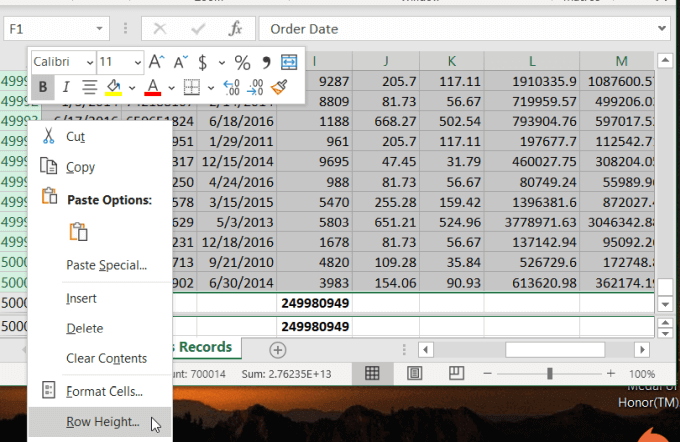
Esto abrirá una nueva ventana donde puede escribir la altura de la fila. La altura de la fila se mide en puntos y hay 72 puntos en una pulgada. La altura de fila predeterminada es 12,75, que se ajusta a un tamaño de fuente de 10 o 12 puntos. Para fuentes o imágenes más grandes, puede escribir cualquier tamaño de altura mayor que funcione.
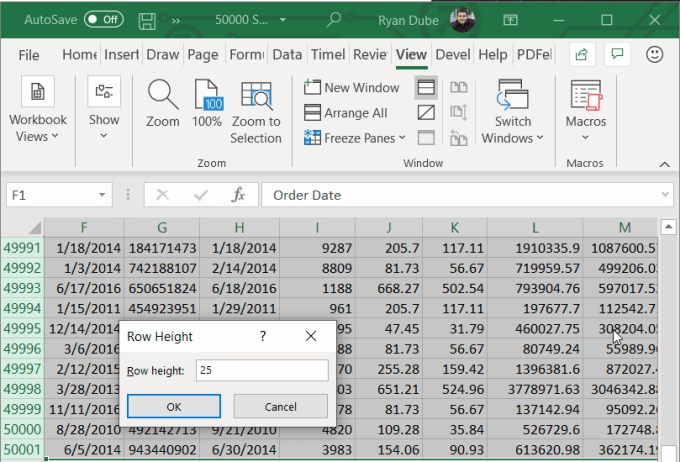
Cuando seleccione Aceptar, ajustará la altura de todas las filas en la hoja que seleccionó.
Editar solo una celda en una fila
Otra cosa con la que la gente lucha en una hoja grande con muchas filas es editar o insertar una celda en una sola fila, sin afectar negativamente al resto de la hoja.
Por ejemplo, si ha insertado una nueva fila de datos en la hoja, pero hay un punto de datos adicional que desea eliminar para alinearlo con el resto de la hoja, deberá eliminar la única celda de esa fila.
Para hacer esto, seleccione y haga clic derecho en esa sola celda. Seleccione eliminar en el menú desplegable. Dado que la celda única está en el medio de la hoja de cálculo y rodeada de datos, Excel mostrará una ventana especial de eliminar.
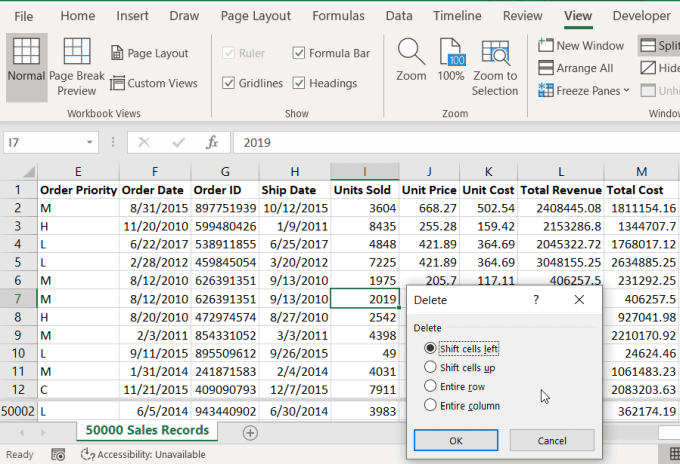
Esta ventana le permite cambiar todas las demás celdas de datos a los lugares correctos para alinearlas con el resto de la hoja.
- Desplazar celdas a la izquierda: todas las celdas a la derecha de la celda eliminada se desplazarán a la izquierda.
- Desplazar celdas hacia arriba: todas las celdas debajo de la celda eliminada se desplazarán hacia arriba.
- Fila completa: Esto eliminará toda la fila que contiene la celda seleccionada.
- Toda la columna: Esto eliminará toda la columna que contiene la celda seleccionada.
Todos estos trucos de Excel te permiten arreglar una fila (o una columna) en Excel mientras mantienes los cálculos o las posiciones del resto de los datos en la hoja.








